Tweetek ütemezése a Twitteren a TweetDeck segítségével
A TweetDeck egy közösségi média menedzsment alkalmazási eszköz tulajdonában lévő Twitter. Különféle felületet kínál a hatékony felhasználóknak interakcióik szervezéséhez és követéséhez.
Tweetek ütemezése a Twitteren a TweetDeck segítségével
Ha nem leszel elérhető egy adott időpontban frissítés közzétételére, vagy ha szeretnéd a frissítéseket a A nap folyamán előre beütemezheti bejegyzéseit, hogy azok automatikusan kiküldésre kerüljenek, amikor csak szeretné, hogy tweetjei megjelenjenek.
-
Navigáljon ide TweetDeck.com egy webböngészőben, és jelentkezzen be Twitter-fiókja felhasználónevével és jelszavával.
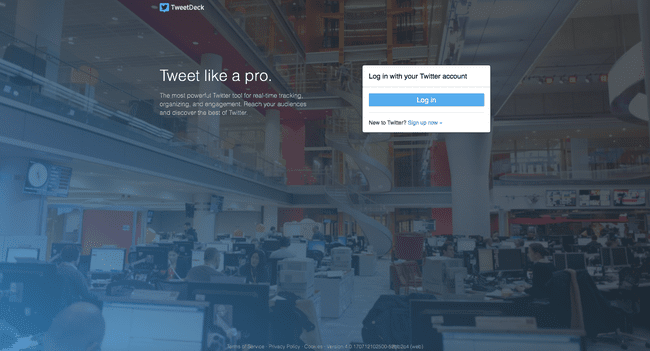
-
Válassza ki Fogj neki a TweetDeck használatához, és lépjen tovább az ütemezési funkcióra.
A TweetDeck a Twitter-élmény különböző részeit oszlopokba rendezi, így mindent egy pillantással láthat.
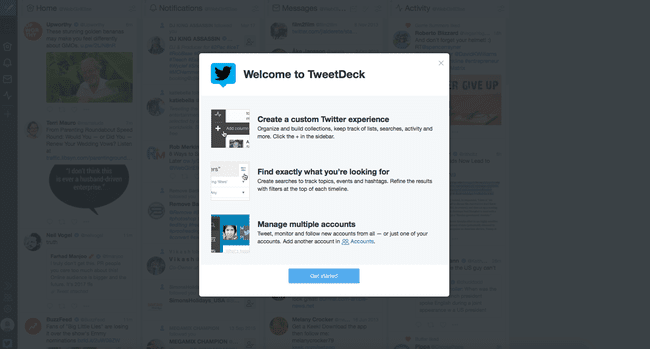
-
Válaszd ki a Új tweet gomb. A képernyő bal felső sarkában található, kék színnel jelölve plusz jel és egy toll ikon. Erre kattintva megnyílik a tweet szerzője.
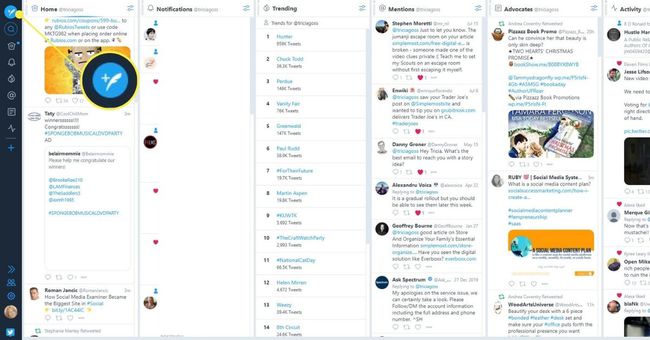
-
Írja be tweetjét a megadott beviteli mezőbe.
Minden tweet legfeljebb 280 karakterből állhat. Hosszabb tweet esetén az olvasók egy harmadik féltől származó alkalmazásba kerülnek, hogy elolvassák a tweet többi részét.
-
Válassza ki Képek hozzáadása a zeneszerző alatt, ha képet szeretne hozzáadni.
A TweetDeck automatikusan lerövidíti a hivatkozásokat egy URL-rövidítő segítségével.
-
Válaszd ki a Tweet ütemezése gomb a tweet szerzője alatt található. A gomb kinyílik, és egy naptárat jelenít meg, felül az idővel.
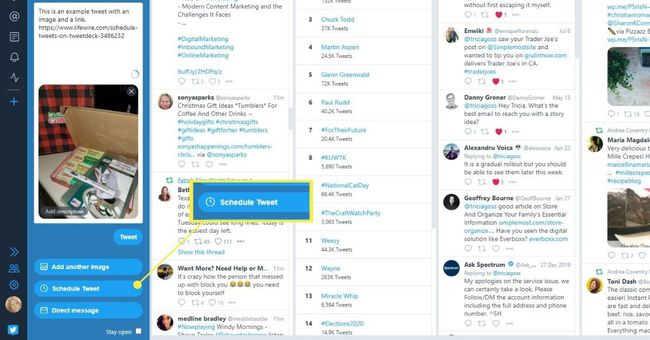
-
A gombbal válassza ki a dátumot, amikor a tweetet ki akarja küldeni nyilak felül a hónap módosításához, ha szükséges. Kattintson a belsejébe óra és perc dobozok a gépeléshez a kívánt időt, majd módosítsa a AM/DÉLUTÁN gombot, ha szüksége van rá.
Ha kiválasztotta a megfelelő időt és dátumot, válassza ki a Tweet itt: [dátum/idő] gombot a tweet automatikus elküldésének ütemezéséhez a pontos dátumon és időpontban. Megjelenik egy pipa, amely megerősíti az ütemezett tweetet, és a tweet szerzője bezárul.
-
Felcímkézett oszlop Ütemezett megjelenik a TweetDeck alkalmazásban, így nyomon követheti az ütemezett tweeteket.
Az ütemezett tweet akkor is elküldésre kerül, ha a TweetDeck éppen nem fut.
Ha meggondolja magát, és törölnie vagy szerkesztenie kell egy ütemezett tweetet, szerkesztheti és átütemezheti vagy teljesen törölheti. Navigáljon a Ütemezett oszlopot, majd válassza ki Szerkesztés vagy Töröl.
Kiválasztás Szerkesztés újra megnyitja a tweet szerzőjét azzal a tweettel. Kattintás Töröl megerősíti, hogy törölni szeretné a tweetet, mielőtt véglegesen törli.
Ha az ütemezett tweet megfelelően működött, akkor vissza kell tudnia térni a számítógépéhez, és látnia kell, hogy a tweet sikeresen felkerült Twitter-profiljára, amíg távol volt.
Annyi tweetet ütemezhet, amennyit csak akar, több Twitter-fiók használatával a TweetDeck segítségével. Ez egy nagyszerű megoldás azok számára, akiknek naponta csak néhány percük van a Twitteren tölteni.
